Kā ieslēgt vai izslēgt Outlook 365 spraudņus
Ceļvedis, kas rāda metodes, kā iespējot vai atslēgt Microsoft Outlook 365 papildinājumus vai spraudņus.
E-pasta kontu iestatīšana Office 365 darbvirsmas programmā Outlook ir vienkārša.
Programmas Outlook lentē dodieties uz izvēlni Fails
Uznirstošajā Outlook lodziņā ierakstiet savu e-pasta adresi
Nospiediet zilo pogu Savienot
Ja izmantojat Exchange kontu, Google vai POP kontu, kuram nepieciešami papildu drošības iestatījumi, izvēlieties nolaižamo izvēlni Papildu opcijas .
Ja jūsu konts ir POP vai IMAP, izvēlieties opciju Ļaujiet man iestatīt kontu manuāli un ievadiet atbilstošos laukus. Microsoft šeit piedāvā ieteikto iestatījumu sarakstu .
Pierakstieties ar savu paroli
E-pasta sūtīšana ir viena no jebkuras uzņēmējdarbības pamatpieredzēm. Izmantojot Office 365 abonementu, parasti varat piekļūt savam e-pastam no Outlook tīmekļa lietotnes vai iestatīt savu e-pasta kontu ar dažādiem e-pasta klientiem dažādos tālruņos vai datoros. Viens no šiem klientiem ir Outlook darbvirsmas lietotne, kas ir iekļauta daudzos Office 365 abonementos.
Šajā detalizētajā rokasgrāmatā mēs apskatīsim, kā Outlook darbvirsmas lietotnē varat iestatīt un pārvaldīt savu e-pasta kontu. Process ir vienkāršs un tiešs uz priekšu. Tikai 5 minūšu laikā varat sākt darbu un sūtīt e-pastus no sava datora vai klēpjdatora, neapmeklējot tīmekli.
Parasti programma Outlook jūs sveicina ar pirmo reizi soli pa solim vedni, lai iestatītu e-pasta kontu, ja jūs to nekad iepriekš neesat izmantojis. Šis ir vienkāršākais veids, kā sākt darbu ar programmu Outlook. Tomēr dažos retos gadījumos vednis var neparādīties. Šādā gadījumā jums būs manuāli jāiestata savs e-pasts, atverot failu izvēlni. Manuālās iestatīšanas process ir ļoti līdzīgs sākotnējai iestatīšanai, un tālāk norādītās darbības.
Dodieties uz failu programmā Outlook un noklikšķiniet uz pogas Pievienot kontu .
Uznirstošajā Outlook lodziņā ierakstiet savu e-pasta adresi
Nospiediet zilo pogu Savienot
Ja izmantojat Exchange kontu, Google vai POP kontu, kuram ir nepieciešami papildu drošības iestatījumi, izvēlieties nolaižamo izvēlni Papildu opcijas . Ja jūsu konts ir POP vai IMAP, izvēlieties opciju Ļaujiet man iestatīt kontu manuāli un ievadiet atbilstošos laukus. Microsoft šeit piedāvā ieteikto iestatījumu sarakstu .
Pierakstieties ar savu paroli
Kad esat pierakstījies, programma Outlook automātiski ienesīs lielāko daļu satura no jūsu e-pasta konta. Tas ietvers visus jūsu e-pasta ziņojumus no iesūtnes, mapēm un citiem. Tagad varat brīvi sūtīt e-pastu no Outlook darbvirsmas lietotnes!
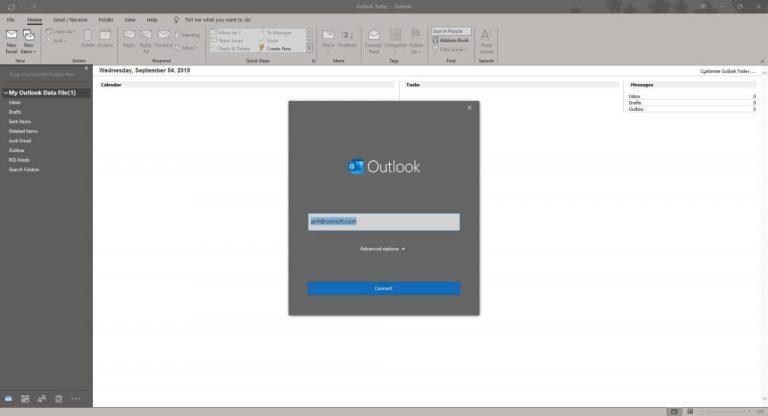
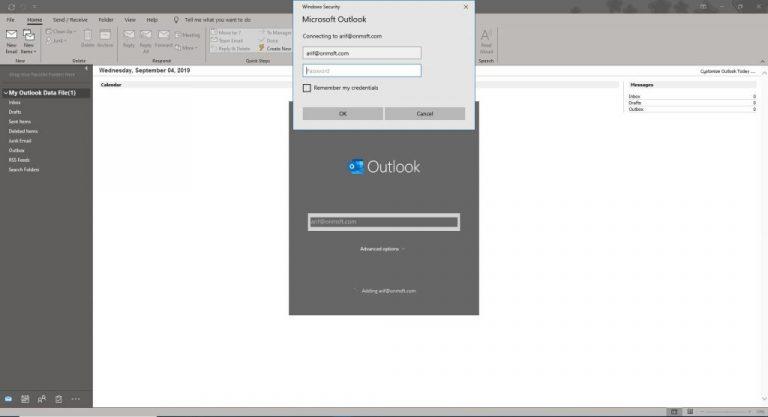
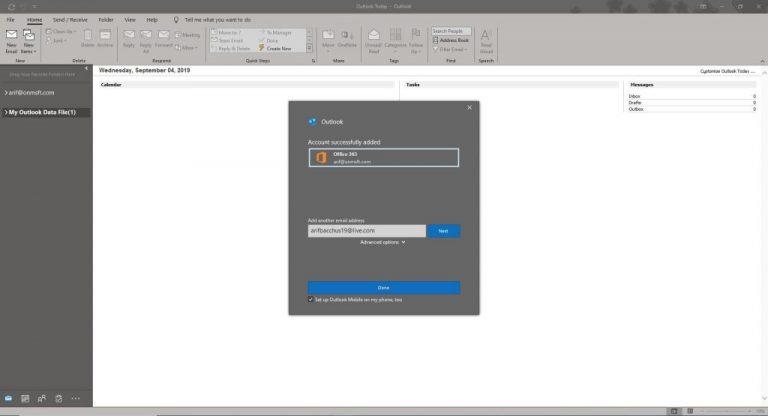
Ja jūsu e-pasta konts ir iestatīts programmā Outlook, jūs, visticamāk, tagad vēlēsities uzzināt, kā to pārvaldīt. Tas nozīmē tikai opcijas Fails apmeklējumu vēlreiz. No turienes jūs redzēsit nolaižamo izvēlni, kurā būs uzskaitīti visu pievienoto kontu nosaukumi. Tiks parādīta arī iespēja pievienot citus kontus. Tālāk ir izskaidrotas dažas citas Outlook kontu pārvaldības iespējas.
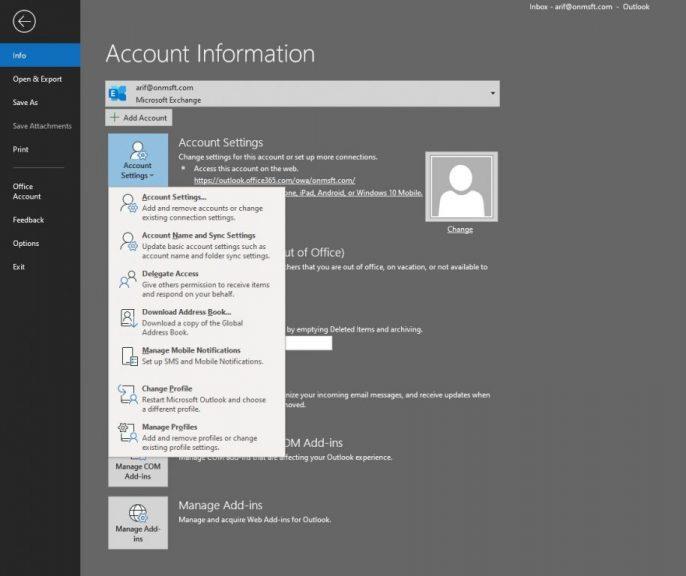
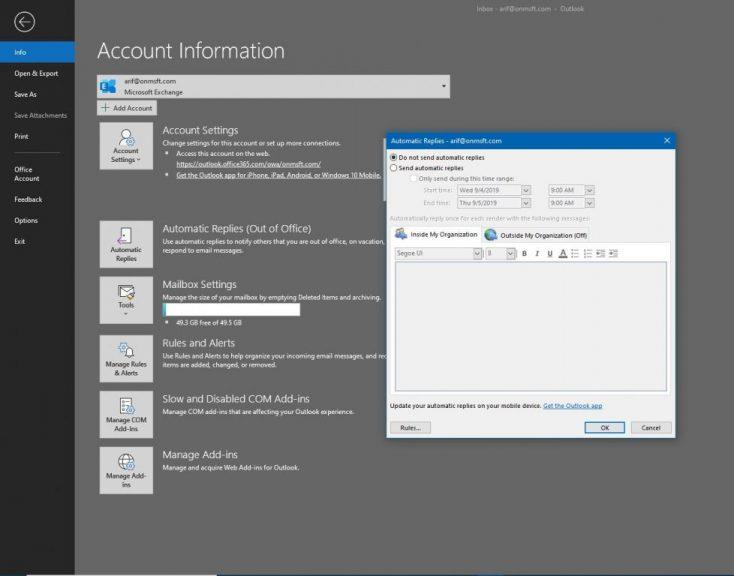
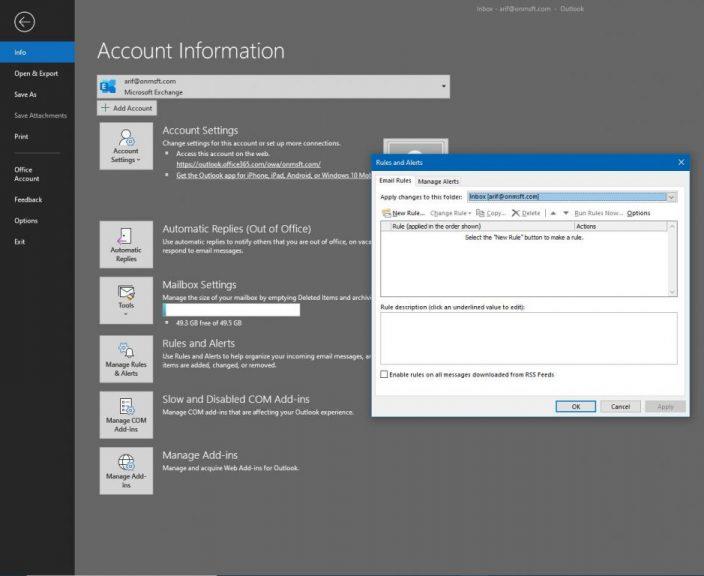
Kā redzat, e-pasta konta iestatīšana, izmantojot Outlook darbvirsmas programmu kā daļu no Office 365, ir vienkārša. Jums vienkārši jāievēro daži viegli saprotami norādījumi un pēc tam vēlreiz apmeklējiet izvēlni Fails, lai pārvaldītu savu kontu. Iepriekš esam paskaidrojuši, kā varat pievienot failus programmā Outlook , atsaukt e-pasta ziņojumu un pat aplūkojuši dažus no mūsu iecienītākajiem Outlook padomiem un trikiem . Varat to pārbaudīt un paziņot mums, kā programma Outlook darbojas jūsu labā, pievienojot mums komentāru tālāk.
Ceļvedis, kas rāda metodes, kā iespējot vai atslēgt Microsoft Outlook 365 papildinājumus vai spraudņus.
Raksts, kurā mēs parādām, kā jūs varat apskatīt, kurš pieņēma sanāksmes uzaicinājumu Microsoft Outlook 365, 2016, 2013 un 2010.
Kā bloķēt e-pasta adreses un domēnus Microsoft Outlook 2016 vai 2013.
Uzturēt vairākas e-pasta iesniegšanas kastes var būt apgrūtinoši, īpaši, ja jums ir svarīgi e-pasti, kas nonāk abās. Ar šiem vienkāršajiem soļiem jūs uzzināsiet, kā saskaņot Microsoft Outlook ar Gmail datori un Apple Mac ierīcēm.
Vēlaties piekļūt savam Yahoo e-pastam tieši no savas Outlook konta? Uzziniet, kā pievienot Yahoo e-pastu Outlook 2021, 2019 un 2016.
Pamācība, kas parāda, kā ieslēgt vai izslēgt Microsoft Outlook pievienotājus (spraudņus).
To Do ir viens no jaunākajiem Microsoft produktivitātes rīku klāsta papildinājumiem. Tas nesen ieguva visaptverošu lietotāja interfeisa atsvaidzināšanu pēc daudzām jaunām funkcijām,
Varat pievienot kontaktpersonas tieši no e-pasta, no jauna, no faila, Excel un daudz ko citu. Šajā rokasgrāmatā labi paskaidrojiet, kā to izdarīt.
Šajā rokasgrāmatā labi parādiet, kā varat izmantot OneNote 2016 ar programmu Outlook, lai nodrošinātu produktivitātes priekšrocības.
Saistītā iesūtne ļauj skatīt e-pasta ziņojumus no vairākiem kontiem vienā mapē. Šī funkcija ir bijusi Windows 10 pasta lietotnes iebūvēta daļa kopš vēla laika
Lūk, kā jūs varat droši strādāt no mājām
Iepriekš esam paskaidrojuši, kā varat pievienot kontaktpersonas programmai Outlook operētājsistēmā Windows 10, bet ko darīt, ja vēlaties tās pārvaldīt? Jums varētu būt cilvēku grupa un
Microsoft pēdējā laikā ir pievērsusi daudz lielāku uzmanību savai Windows 10 Sticky Notes lietotnei. Lietojumprogrammu jaunākās versijas 3.0 virsraksts bija vairāku ierīču sinhronizācija
Vai jūsu uzņēmums tikko pievienojās Microsoft 365? Šeit ir apskatīti daži iestatījumi, kas jākonfigurē, lai pielāgotu Microsoft 365 tiešsaistes pieredzi un padarītu to par savu.
Tā kā Microsoft iegulda vairāk resursu savās uzdevumu pārvaldības programmās, nekad nav bijis labāks laiks izmantot Outlook uzdevumus. Apvienojot ar Microsoft To-Do,
Lūk, kā varat pārvaldīt sapulces programmā Outlook
Tālummaiņa ir ļāvusi organizācijām un izglītības iestādēm sadarboties darbā, ierakstīt sesijas, koplietot ekrānus savā starpā un mijiedarboties ar klientiem un kolēģiem. Pakalpojums…
Programmas Outlook tīmeklī noklusējuma izkārtojums sastāv no apjomīga ziņojumu saraksta kopā ar vienmēr ieslēgtu lasīšanas paneli. Ziņu priekšskatījumi, attēlu sīktēli un
Izmantojot programmu Outlook tulkotājs, varat steigā tulkot e-pasta ziņojumus tieši no Outlook lietotnes operētājsistēmā Windows 10. Tālāk ir norādīts, kā ar to sākt darbu.
Vai jūsu iesūtne programmā Outlook ir nekārtība? Mēģiniet iestatīt noteikumus. Mūsu jaunākajā Microsoft 365 rokasgrāmatā labi paskaidrojiet, kā varat izmantot noteikumus, lai automātiski pārvietotu, atzīmētu un atbildētu uz e-pasta ziņojumiem.
Neatkarīgi no tā, cik dominējošs Google ir meklētājprogrammu tirgū, mēs nevaram ignorēt Bing. Šeit ir 8 padomi un triki Bing meklēšanai, kas palīdzēs jums izmantot šīs meklētājprogrammas iespējas.
Vai vēlaties uzzināt, kā atiestatīt rūpnīcas iestatījumus operētājsistēmā Windows 11? Izlasiet emuāru, lai viegli uzzinātu visu par atkopšanas iespējām operētājsistēmā Windows 11.
Uzziniet, kā izmantot Microsoft meklēšanu Bing, lai efektīvi atrastu savus darba datus un uzlabotu produktivitāti.
Kā atcelt Netflix un anulēt konta abonementu. Var būt daudz iemeslu, kuru dēļ vēlaties atcelt savu Netflix kontu iPhone un citās ierīcēs. Lūk, kā to izdarīt.
Šajā emuārā uzziniet, kā varat izslēgt komentārus Facebook ziņās vai atspējot komentārus Facebook ziņās. Lasi emuāru un uzzini, kā!
Vai mēģināt dzēst tukšu lapu programmā Word? Šajā rokasgrāmatā mēs parādīsim, kā programmā Word izdzēst lapu vai tukšu lapu.
Lai gan televizors, visticamāk, labi darbosies bez interneta savienojuma, ja jums ir kabeļa abonements, amerikāņu lietotāji ir sākuši pārslēgties uz internetu.
Tāpat kā reālajā pasaulē, jūsu darbi Sims 4 ar laiku noveco un mirs. Sims dabiski noveco septiņos dzīves posmos: mazulis, mazulis, bērns, pusaudzis,
Obsidian ir vairāki spraudņi, kas ļauj formatēt piezīmes un izmantot grafikus un attēlus, lai padarītu tos nozīmīgākus. Lai gan formatēšanas iespējas ir ierobežotas,
“Baldur's Gate 3” (BG3) ir valdzinoša lomu spēle (RPG), ko iedvesmojuši Dungeons and Dragons. Tā ir plaša spēle, kas ietver neskaitāmus blakus uzdevumus



























